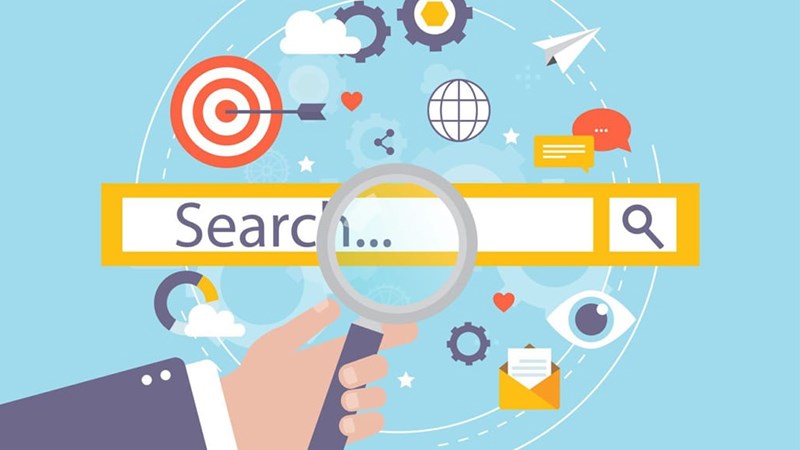Cách đăng ảnh lên Instagram bằng máy tính Windows, Mac đơn giản nhất – Thegioididong.com
Deprecated: trim(): Passing null to parameter #1 ($string) of type string is deprecated in /home/caocap/public_html/wp-content/plugins/fixed-toc/frontend/html/class-dom.php on line 98
Bạn muốn đăng ảnh lên Instagram bằng máy tính nhưng không biết làm như thế nào? Vậy hôm nay chúng ta sẽ cùng tìm hiểu cách đăng ảnh lên Instagram bằng máy tính Windows, Mac đơn giản nhất nhé!
1. Hướng dẫn đăng ảnh lên Instagram từ Windows
Đối với cách này ta sử dụng trình duyệt web để hỗ trợ đăng ảnh.
– Bước 1: Truy cập Insagram và đăng nhập
Các bạn truy cập Instagram và đăng nhập tài khoản của mình TẠI ĐÂY.
– Bước 2: Mở DevTool và thay đổi dạng thiết bị
Sau khi đăng nhập bạn bấm F12 trên bàn phím máy tính để hiện cửa sổ mã nguồn, tiếp đến bạn nhấn tổ hợp phím Ctrl + Shift + M hoặc click vào ô Toggle device toolbar (như dưới hình) để chuyển sang giao diện cho điện thoại rồi bấm tải lại trang.
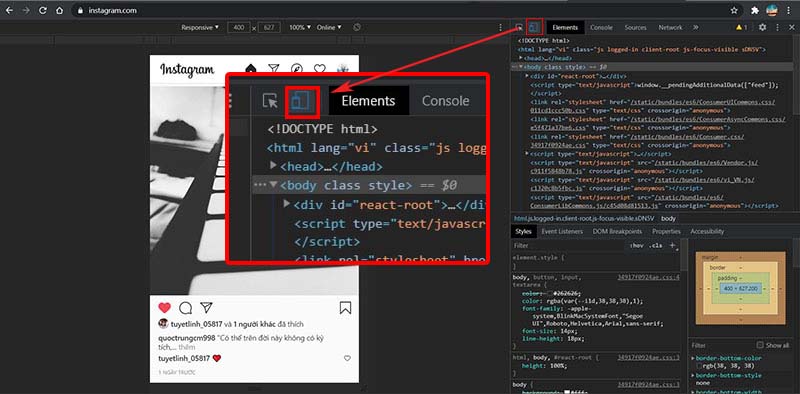
– Bước 3: Đăng ảnh
Sau khi đã tải lại trang sẽ xuất hiện các biểu tượng tương tự như trên ứng dụng điện thoại, lúc này bạn có thể đăng những bức ảnh như trên điện thoại của mình.
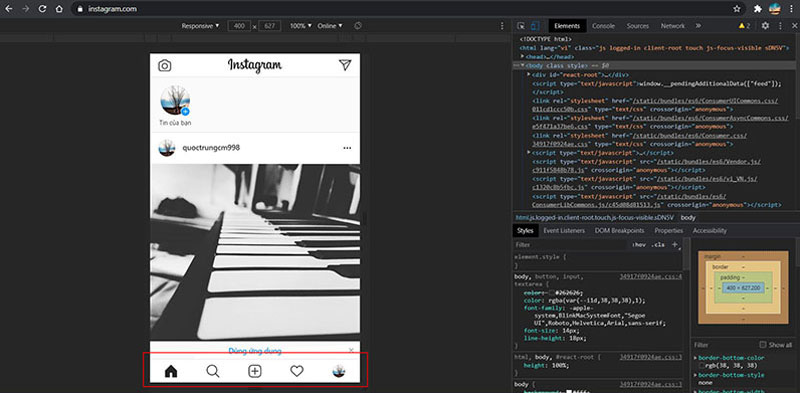
Đây là giao diện của trang sau khi đóng DevTool, các bạn có thể đăng ảnh bình thường bằng cách nhấp vào biểu tượng dấu cộng ở giữa và chọn như trên điện thoại.
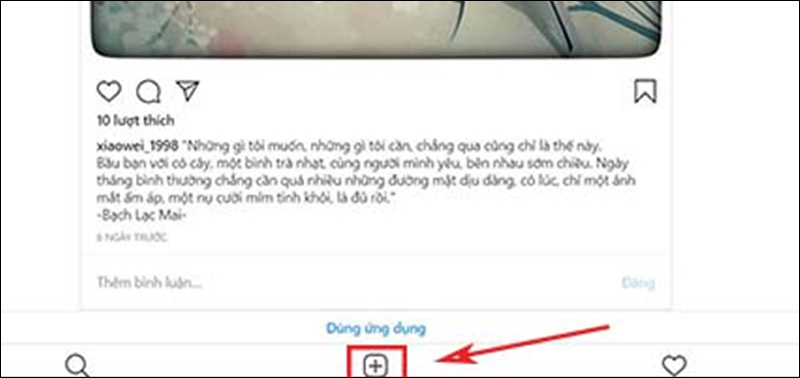
2. Hướng dẫn đăng ảnh lên Instagram từ Mac
Nếu bạn đang sử dụng Mac thì hãy làm theo cách này nhé:
– Bước 1: Mở Safari
Mở Safari trong menu bạn chọn Safari > Chọn Preferences.
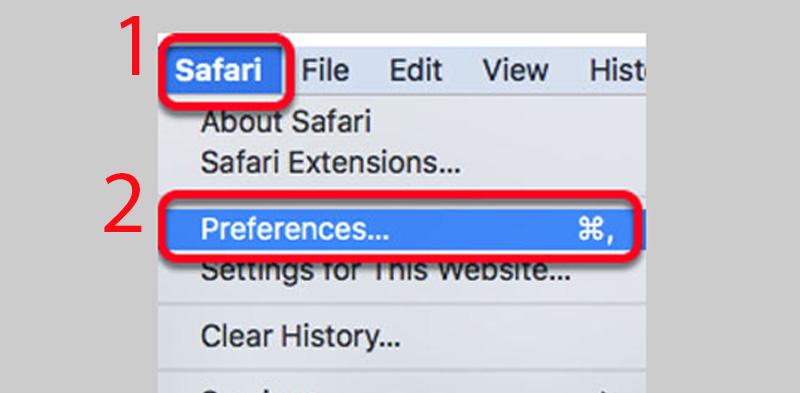
– Bước 2: Chọn cài đặt nâng cao
Sau khi chọn Preferences cửa sổ sẽ hiện lên như hình dưới > Chọn vào tab Advanced để mở cài đặt nâng cao > Chọn vào ô Show Develop menu in menubar.
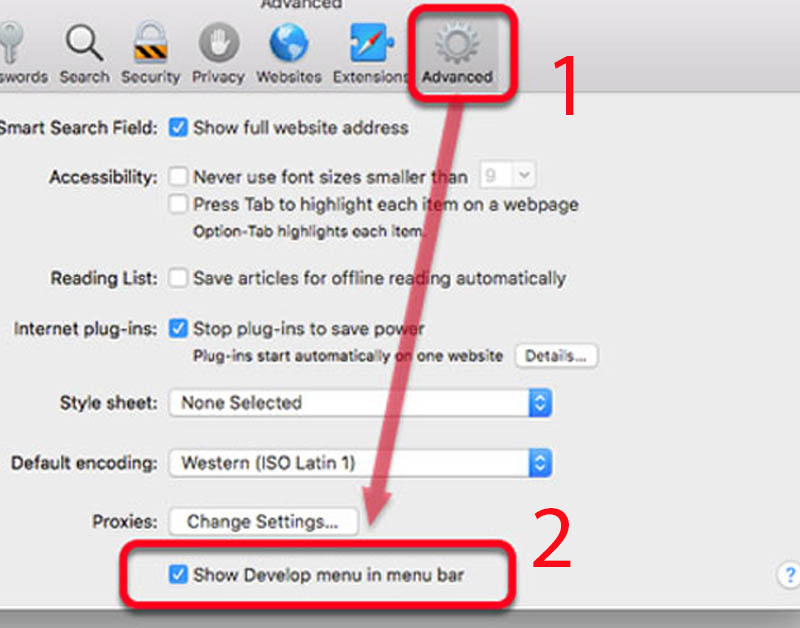
– Bước 3: Thay đổi dạng thiết bị của trình duyệt
Bạn truy cập vào trang Instagram TẠI ĐÂY, sau đó từ thanh menu của Safari bạn chọn Develop > Chọn User Agent > Chọn Safari (Phiên bản) iPhone.
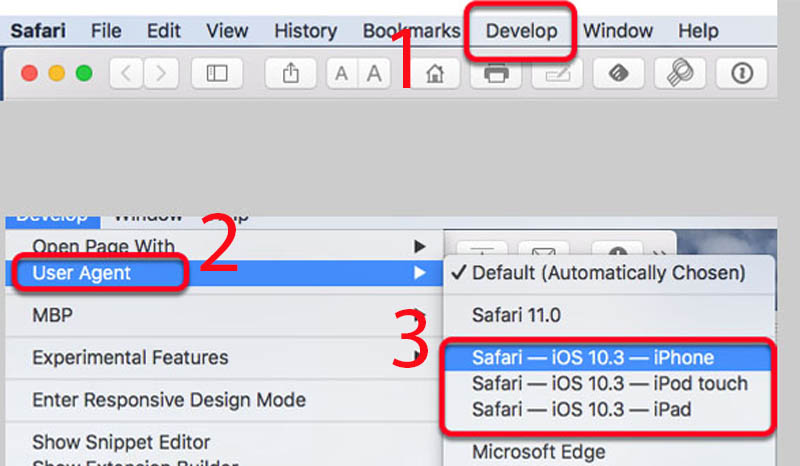
Bây giờ trang web sẽ được load lại và bạn có thể đăng hình, chọn filter như trên iPhone rồi đấy.
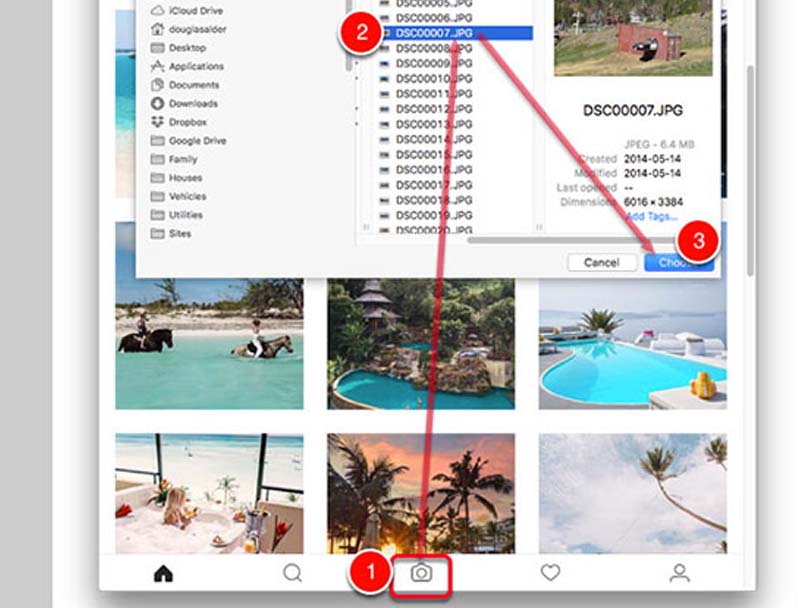
3. Hướng dẫn đăng ảnh lên Instagram từ máy tính bằng phần mềm BlueStacks
Ngoài những cách trên bạn có thể dùng phần mềm BlueStacks để giả lập điện thoại và đăng ảnh.
– Bước 1: Tải BlueStacks và cài đặt
Tải BlueStacks TẠI ĐÂY và cài đặt chương trình.
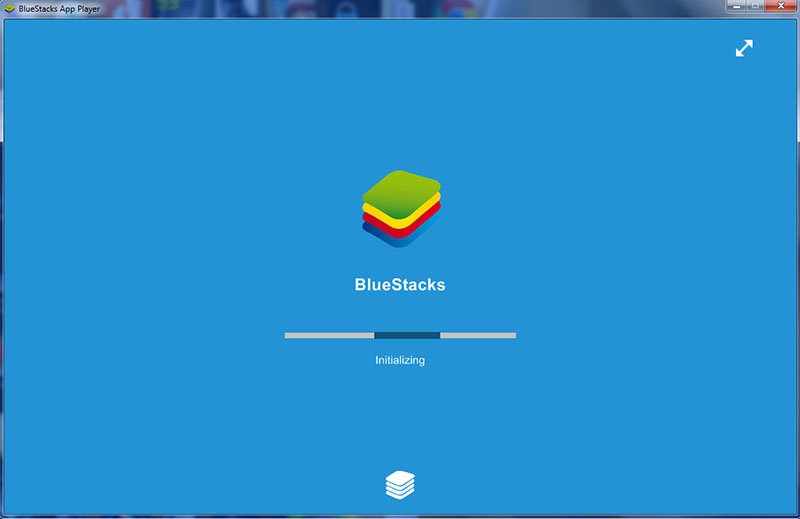
– Bước 2: Tìm và tải ứng dụng Instagram
Bạn chọn Google Play trong BlueStacks.
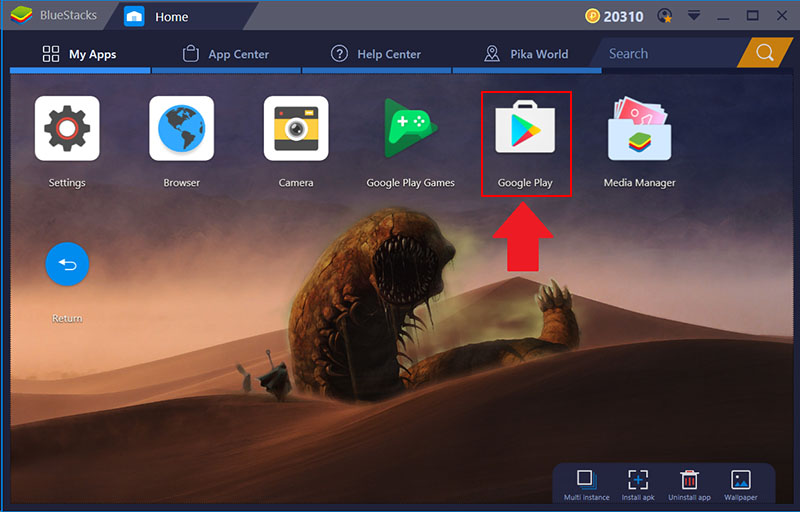
Tìm đến ứng dụng Instagram và cài đặt sau đó bạn đăng ảnh tương tự như trên điện thoại.
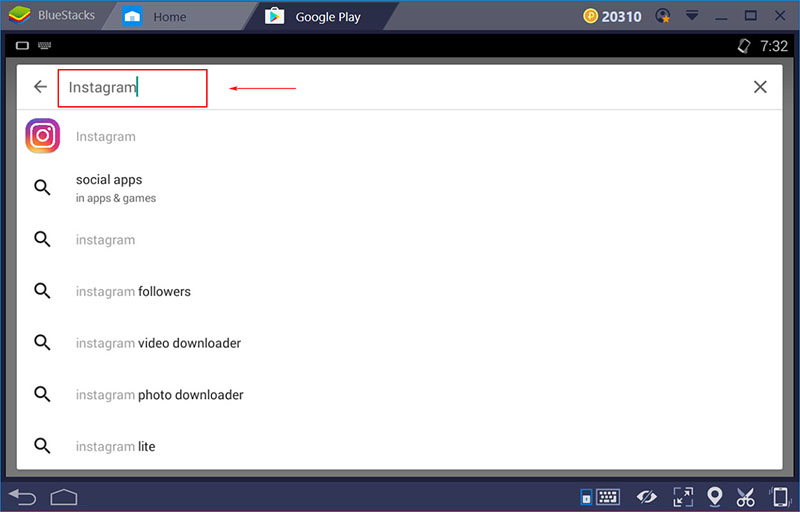
Chúc các bạn thành công nhé!
Trên đây là Cách đăng ảnh lên Instagram bằng máy tính Windows, Mac đơn giản nhất. Mong rằng bài viết này có thể giúp ích được cho mọi người phần nào, xin cảm ơn các bạn đã quan tâm theo dõi!
- Share CrocoBlock key trọn đời Download Crocoblock Free
- Cung cấp tài khoản nghe nhạc đỉnh cao Tidal Hifi – chất lượng âm thanh Master cho anh em mê nhạc.
- Ưu nhược điểm của tủ lạnh Samsung bạn nên biết | websosanh.vn
- Cách đăng ký Paypal bằng thẻ ATM VietcomBank
- Cách xem ai vào Facebook của mình nhiều nhất bằng máy tính
- Công tắc 2 chiều là gì? Cách đấu công tắc điện 2 chiều chuẩn nhất!
- Phí chuyển đổi ngoại tệ thẻ Visa Vietcombank có phải là thấp nhất?
Bài viết cùng chủ đề:
-
Hướng dẫn đăng ký bán hàng trên Now – Foody nhanh nhất
-
Cách chuyển dữ liệu từ máy tính sang Android – Download.vn
-
Tổng hợp khuyến mãi dung lượng Viettel – Data 4G Viettel cập nhật nhanh nhất – Khuyến mãi – Thuvienmuasam.com
-
Cách chuyển Google Chrome sang tiếng Việt – QuanTriMang.com
-
Nên mua iphone 6 plus hay 6s plus? – SOshop
-
7 cách tắt màn hình laptop Windows 10 – QuanTriMang.com
-
Cách gõ tiếng Việt có dấu bằng kiểu VNI, Telex trên điện thoại Android – Thegioididong.com
-
Cách chơi Vainglory trên PC bằng giả lập android BlueStacks
-
Cảnh nóng gây sốc bị chỉ trích nặng nề nhất trong phim gây nghẽn sóng HBO
-
Hướng dẫn biến thẻ nhớ thành bộ nhớ trong cho điện thoại Android – Fptshop.com.vn
-
Need for Speed: Hot Pursuit PC Free Download Full Version – Gaming Beasts
-
Tăng Follow Instagram Miễn Phí 2021 ❤️ Cách Free Hay Nhất
-
3 cách làm ông già Noel bằng giấy cực đơn giản – QuanTriMang.com
-
Cách cài Kali Linux trên VMware cực dễ, có GUI – QuanTriMang.com
-
Lỗi BlueStacks màn hình đen, fix lỗi màn hình đen trong Bluestacks, gi
-
Mua xe trả góp Winner X với thủ tục, lãi suất vay mới nhất 2021